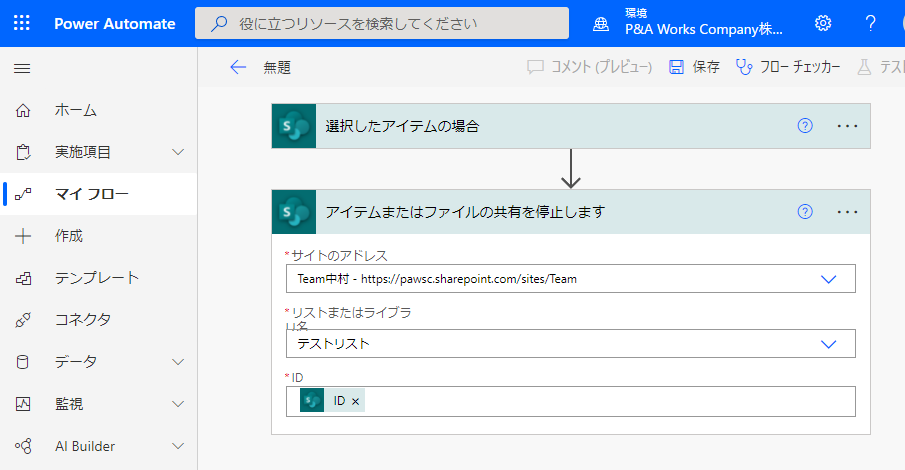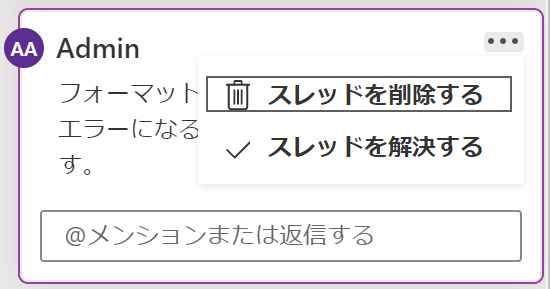SharePoint Online サイトに Planner のプランを連携させると、サイトナビゲーションにプラン(へのリンク)が表示されます。このとき、実はどのように操作したかで、リンク先が異なる…という小ネタです。
[+新規→プラン]から追加した場合
まず最初のケースです。SharePoint Online サイトのホーム画面の上にある「+新規」から「プラン」を選択。新規にプランを作成するか、既存のプランを使うか、という選択肢で既存プランを指定。
これで、サイドリンクバーにプラン(へのリンク)が表示されるのですが、このリンクをクリックすると、Planner ではなく「SharePoint サイト内で Planner プランを表示する画面」に遷移します。
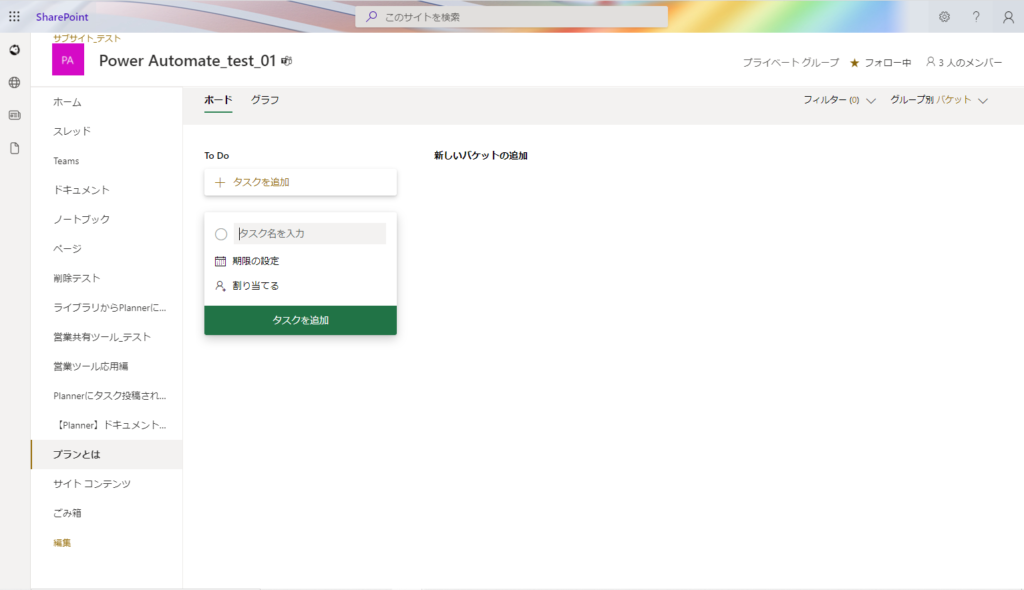
サイトナビゲーションを編集した場合
次に、サイトナビゲーション(下図ではサイドドリンクバー)を編集してリンクを追加するケースです。ナビゲーションを編集して [+] からリンクを追加する際、「オプションの選択」で「Planner」を指定すると、URL が自動設定されます。このリンクをクリックすると、こちらは SharePoint ではなく Planner のプラン画面に直接遷移します。
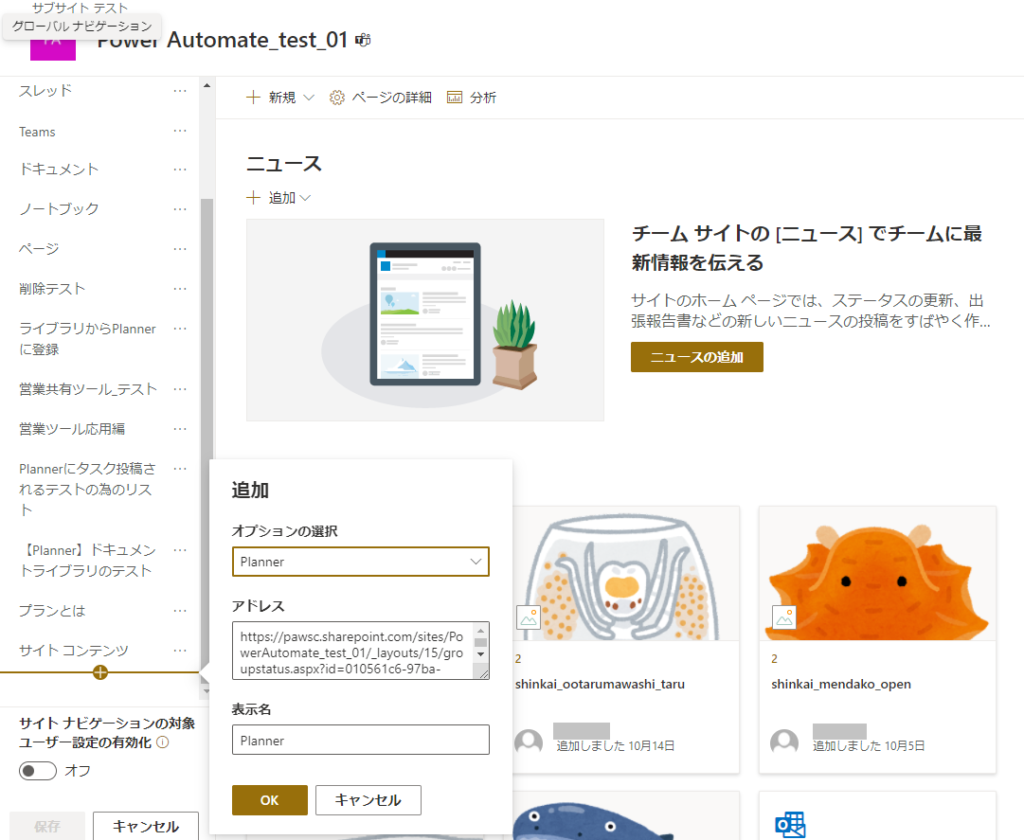
なお、ひとつの SharePoint サイト(=Microsoft 365グループ)に既に複数のプランが存在する場合、どのプランへのリンクになるのか?という点については、私が試した範囲では「プラン名の昇順でソートして最上位になるプラン」がリンクされるようでしたが、正直、明確にはわかりません。
余談ですが
SharePoint サイトに統合された Planner プランを操作していると、タスクをドラッグして移動させる時に、微妙~に反応が悪かったりすることがあります。Teams クライアントに統合したときはそうでもないのですが、やはり画面の狭さや、ちょっとした挙動の違いにイラッとすることも。やはり、プランは素直に Planner で操作するのがオススメです。